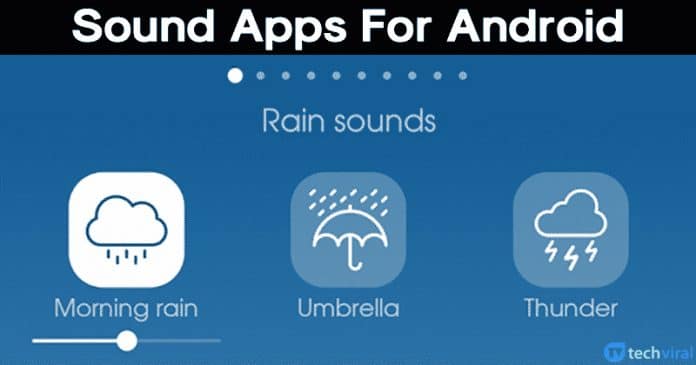A Steam élmény fokozása érdekében a játékplatform lehetővé teszi, hogy barátokat vegyen fel, hogy kihasználhassa a többjátékos mód előnyeit és közösséget hozzon létre. De több okból is előfordulhat, hogy nem tudja teljes mértékben kihasználni a „Barátok hozzáadása” funkció előnyeit, amely izgalmat és élményt nyújthat.

Sok esetben a fő probléma az, hogy nem fizették ki az összes funkciót, vagy a pénztárcájában nincs elég pénz. Ez a cikk bemutatja, mit kell tennie, ha a Steamen ezzel a problémával találkozik.
A „Nem lehet hozzáadni a barátot” hiba okai és kijavítása
A „Nem tudok hozzáadni barátokat” probléma több okból is felmerül. Megértésük a megoldás megtalálásának első része. A fő okok és megoldások a következők:
Letiltott felhasználó: Ellenőrizze a blokkolt felhasználók listáját
Nem adhat hozzá barátokat a listához, ha a felvenni kívánt felhasználók letiltották a fiókjukból, és fordítva. Ha letiltotta őket, a feloldásuk gyorsan megoldhatja a problémát. Ezután interakcióba léphet és üzeneteket oszthat meg. Ehhez a következőket kell tennie:
- Jelentkezzen be a Steambe.

- A felső navigációs sávon kattintson a „Barátok” elemre, és válassza a „Barát hozzáadása” lehetőséget a legördülő menüből.

- A bal oldali navigációs panelen kattintson a „Letiltva” lehetőségre.

- Kattintson arra a névre a blokkolt listán, amelynek letiltását fel szeretné oldani.

- A jobb oldalon válassza a „…” legördülő menüt.

- Válassza a „Minden kommunikáció feloldása” lehetőséget.

- Indítsa újra a Steam klienst.
Megjegyzés: Előfordulhat, hogy valaki szándékosan vagy akaratlanul figyelmen kívül hagyja a meghívást, így Ön nem tudja felvenni a listára. Sajnos a Steam nem tud megkerülni semmilyen blokkolást, és nem árulja el, hogy letiltottak-e.
Korlátozott felhasználói fiók: Tekintse át fióktípusát
Egyes Steam-fiókok korlátozottak, és nem adhatsz hozzá barátokat, hacsak nem teljesítesz bizonyos vásárlási feltételeket. Ez korlátozott fiók esetén okozhat problémát, különösen akkor, ha még nem vásárolt. A Steam szabályzata szerint a felhasználók csak akkor vehetnek fel barátokat, ha legalább 10 dollár értékű tranzakciót hajtottak végre. Korlátozott fiókkal nem érheti el az összes funkciót, ahogyan azt a normál fióktulajdonosok teszik. Töltsön le egy XML-fájlt, hogy ellenőrizze, van-e korlátozott fiókja. A követendő lépések a következők:
- Jelentkezz be a fiókodba.

- Irány www.steamcommunity.com/profiles oldalon.

- Indítsa el a párbeszédablakot a Ctrl és az F billentyűk lenyomásával, és írja be a „limited” szót. Ezt az eredményt kapja: „
0 ”.
A 0 azt jelzi, hogy a fiók nincs korlátozva. Ha 1-et lát, ez azt jelenti, hogy a fiók korlátozott. Utóbbihoz először vásárolnia kell, majd újra meg kell próbálnia barátok hozzáadását.
Túl sok meghívó: Ellenőrizze, hogy hány barátkérés van a Steamen
Csak bizonyos számú barátkérést fogadhat el. Ha ezt túllépi, előfordulhat, hogy nem tud további barátokat hozzáadni. Nyissa meg a „Barátlistát”, és ellenőrizze, hogy vannak-e függőben lévő kérések. Választhat, hogy elutasítja vagy elfogadja őket. Előfordulhat, hogy egyes kéréseket vissza kell utasítani, hogy több hely álljon rendelkezésre a meghívók számára.
- Kattintson a „boríték” ikonra a navigációs sáv jobb oldalán.

- Ellenőrizze, hogy vannak-e függőben lévő meghívók, és nézze meg őket barátok hozzáadásához vagy eltávolításához, és indítsa újra a klienst, és kezdje el az ismerősök hozzáadását
Felhasználók blokkolása és blokkolásának feloldása a platformon
Ha a fent említett módszerek egyike sem működik, megpróbálhatja blokkolni és feloldani a felhasználókat. Íme a lépések:
- Keresse meg a hozzáadni kívánt felhasználó profilját.

- Válassza a „Továbbiak” lehetőséget.

- Kattintson a „Minden kommunikáció blokkolása” elemre.

- Nyissa meg a blokkolt listát.

- Keresse meg a letiltott felhasználó profilját.

- Válassza a „Továbbiak” lehetőséget.

- Kattintson a „Minden kommunikáció feloldása” elemre.

- Indítsa újra a klienst.
Technikai problémák: Frissítés
Vannak esetek, amikor a Steam lassan működik, és nem úgy működik, ahogy kellene. Ilyenkor a felfrissülés segít. Ez általában az utolsó lehetőség, amelyet figyelembe kell venni, ha az összes többi módszer nem működik. A frissítéshez a következőket kell tennie:
- Indítsa el a Run Command parancsot a Windows billentyű és az R megnyomásával.

- Írja be a CMD betűket, majd az „Enter” billentyűt. Ez lehetővé teszi a Parancssor elérését.

- A párbeszédablakban írja be a „steam://flushconfig” kifejezést (idézőjelek nélkül), és várjon.

- Indítsa újra a számítógépet.

A rendszer újraindításával minden korábbi művelet visszaáll. Ezután újra elkezdhet dolgozni a barátlistáin.
Miért van szüksége barátlistára a Steamen?
A Steam barátlistával könnyen elérheti és kezelheti az összes barátot. Először legfeljebb 250 barátot vehet fel. A profil frissítése 5 fővel növeli az egyes megszerzett szinteken engedélyezett barátok számát. A Steam fiókok fogadhatnak meghívókat az ismerősöktől. Ezt a funkciót azonban nem élvezheti, ha felhasználói fiókja korlátozott.
Különböző módszerek állnak rendelkezésre barátok hozzáadására a Steamen, többek között:
- Navigáljon közvetlenül egy profilhoz, majd válassza a „Barát hozzáadása” lehetőséget.
- Létrehozott meghívólinkek megosztása a felhasználókkal.
- A közösség használata játékosok keresésére.
Ismerősök hozzáadásához nyissa meg a Steam webhelyet vagy az asztali alkalmazást, és:
- Kattintson a „Barátok” elemre.

- Kattintson az „Ismerős hozzáadása” elemre.

- A keresősávba írja be a nevet.

A mobilalkalmazásban:
- A barátlista eléréséhez válassza a „Barátok” lehetőséget.

- Kattintson a „Barát hozzáadása” gombra.

- A keresősávba írja be a hozzáadni kívánt felhasználó nevét.

Meghívó linket küldhet ismerőseinek csevegésen, szöveges üzenetben vagy e-mailben.
Ismerősök hozzáadása a Steam közösségi webhelyről
Ha ismerősöket szeretne hozzáadni a Steam közösségből, a következőket kell tennie:
- Nyissa meg a Steamcommunity.com webhelyet vagy a Desktop alkalmazást.

- Mutasson a felhasználónévre (menüsor).

- A legördülő menüben válassza a „Barátok” lehetőséget.

- Kattintson az „Ismerős hozzáadása” elemre.

Mivel bizonyos feltételek teljesüléséig nem adhatsz hozzá barátokat a Steamen, ehelyett meghívólinkeket kaphatsz ismerőseidtől. Ez megoldhatja a „Barátok hozzáadása” korlátozás problémáját.
A mobilalkalmazás használata barátok hozzáadásához
A Steam alkalmazás iOS és Android felhasználók számára elérhető. A funkcionalitás hasonló az asztali opcióhoz. Kisebb eltérések lehetnek bizonyos pontokon, de ugyanazokat a feladatokat továbbra is meg tudja oldani.
- Nyissa meg a Steam alkalmazást, és indítsa el.

- Válassza ki a „Barátok” lehetőséget a profiljában.

- Válassza a „Barát hozzáadása” lehetőséget.

- Navigáljon a keresési szakaszhoz.

- Érintse meg az „Adja meg barátja profilnevét” lehetőséget.

- Írja be a keresni kívánt nevet, és érintse meg a „Nagyító ikon” lehetőséget.

Megjegyzés: Ahhoz, hogy megjelenjen az ismerősei listáján, a felhasználónak először el kell fogadnia a kérését.
Okok, amelyek miatt néha nehéz barátokat találni a Steamen
A barátok hozzáadása és megtalálása nem mindig egyszerű folyamat. Ennek az az oka, hogy a Steam eltérő módon kezeli a felhasználóneveket. Emiatt nehéz barátokat találni. Ha az adatbázis nem működik, először meg kell oldani a problémát, mielőtt a dolgok visszatérhetnek a normális kerékvágásba.
A regisztráció után létre kell hoznia egy felhasználónevet, amely lehetővé teszi a szolgáltatások elérését. Ez az elsődleges felhasználóneved, és nem ugyanaz, mint amit más felhasználók látnak a közösségekben vagy a játékokban. A felhasználó saját belátása szerint megváltoztathatja a nevét. Ez összezavarhatja a dolgokat, különösen akkor, ha valaki megpróbál felvenni téged barátként.
A probléma megoldásához és annak biztosításához, hogy az emberek megtaláljanak a Steamen, állíts be azonosítóddal egy univerzális erőforráskeresőt (URL). Ez ugyanaz marad.
Egy Steam-fiókhoz általában négy név tartozik:
- Fióknév: Ezt használja a fiókba való bejelentkezéshez. Nem lehet megváltoztatni.
- Profilnév: Ez a név a Steam közösségben, a játékokban és az ismerőslistákban jelenik meg. A név megváltoztatható.
- Valódi név: Ennek használatával az ismerősök gyorsan megtalálhatják Önt a keresősáv segítségével. Adja hozzá a választott nevet, és módosítsa, amikor szükségesnek érzi.
- Egyéni URL neve: Az egyéni URL jó módja annak, hogy más felhasználók könnyen megtalálják Önt.
A részleges profilnevek rekordját a Steam tárolja, és a keresési eredmények között rövidített listákban érhető el. A keresett személy megtalálásához meg kell adnia a jelenlegi nevét.
Oldja meg a „Nem tudok hozzáadni barátokat” problémát a jobb élmény érdekében
A Steam néha megakadályozza egyes felhasználók hozzáférését bizonyos közösségi és közösségi funkciókhoz. Ez főként az adathalászat és a spamek előfordulásának minimalizálását szolgálja. Egyes felhasználók álszámlákat hoznak létre játékelemek vásárlása vagy pénztárca-jóváírás nélkül, hogy megkerüljék ezt a blokkot. A pénz elköltéséig korlátozásokat vezetnek be a rosszindulatú cselekmények visszaszorítása érdekében.
A barátok hozzáadásával kapcsolatos problémát a cikkben ismertetett lépések követésével oldhatja meg. Hasznosnak találta őket? Ossza meg tapasztalatait az alábbi megjegyzések részben.